SolidWorks三维建模训练十一之底方顶圆
来源:网络收集 点击: 时间:2024-02-18【导读】:
SolidWorks三维建模训练十一之底方顶圆工具/原料more电脑SolidWorks软件方法/步骤1/6分步阅读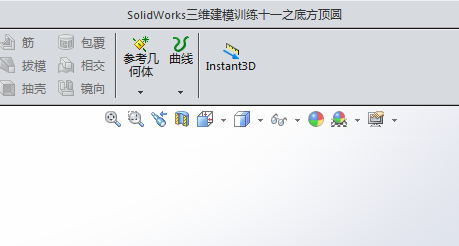 2/6
2/6 3/6
3/6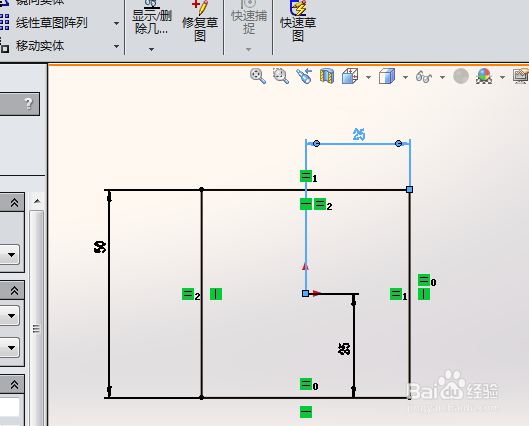 4/6
4/6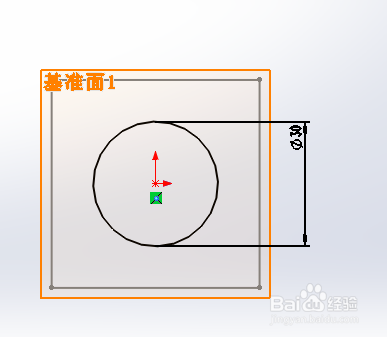 5/6
5/6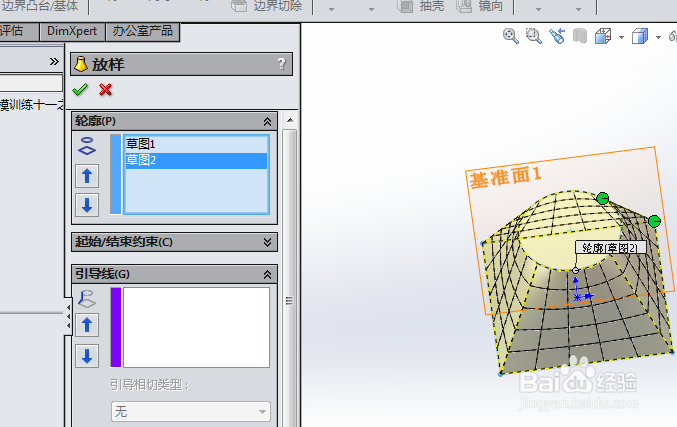 6/6
6/6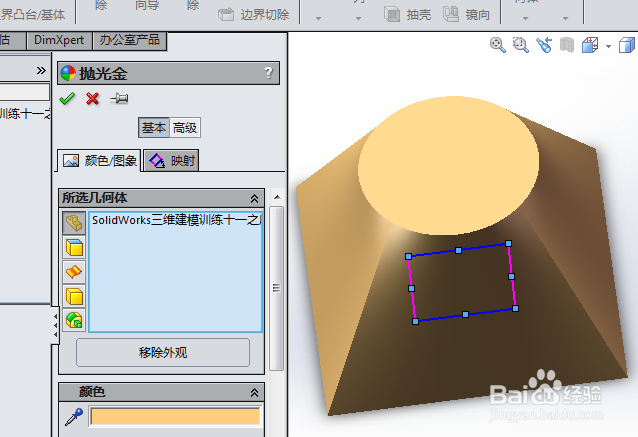 SOLIDWORKS软件SW三维建模训练SW训练放样凸台
SOLIDWORKS软件SW三维建模训练SW训练放样凸台
如下所示,
打开SolidWorks软件,新建一空白的零件,
保存为:SolidWorks三维建模训练十一之底方顶圆
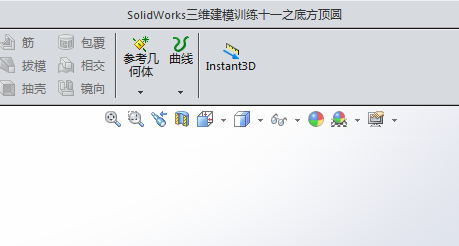 2/6
2/6如下所示,
点击工具栏中的【参考几何体——基准面】,
选择上视基准面,设置距离30,
点击对话框中的√,完成并结束本次基准面的创建。
 3/6
3/6如下所示,
在左边的设计树中选中上视基准面,
点击草图工具栏中的草图绘制,
激活矩形命令,画一个矩形,约束相等,
激活智能尺寸命令,标注尺寸:边长50,边距离坐标原点都是25,
点击退出草图。
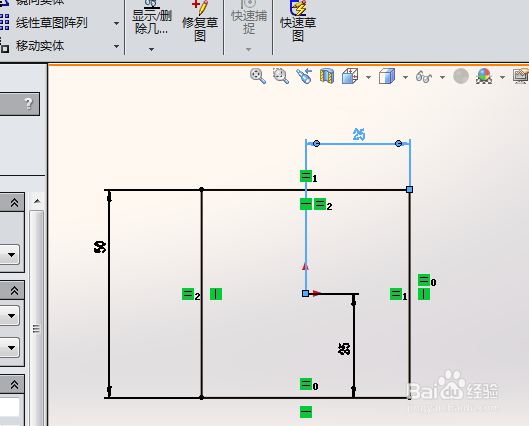 4/6
4/6如下所示,
选中新建的基准面,点击草图工具栏中的草图绘制,进入草图环境,
激活圆命令,以坐标原点为圆心画一个圆,
激活智能尺寸命令,标注直径为ø30,点击退出草图。
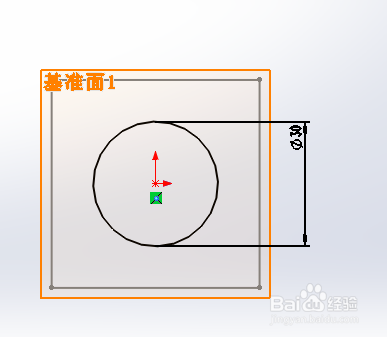 5/6
5/6如下图所示
点击工具栏中的放样凸台/基体命令,
轮廓一栏选择两个草图,
看着效果,点击√,完成并结束放样操作。
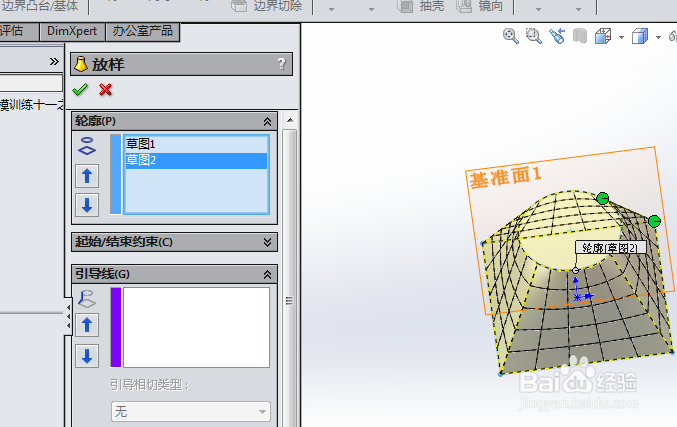 6/6
6/6如下所示,
隐藏坐标原点,设置显示为着色,
然后给实体指定外观效果为“抛光金”,
至此,
这个三维实体零件就建模完成,
本次训练结束。
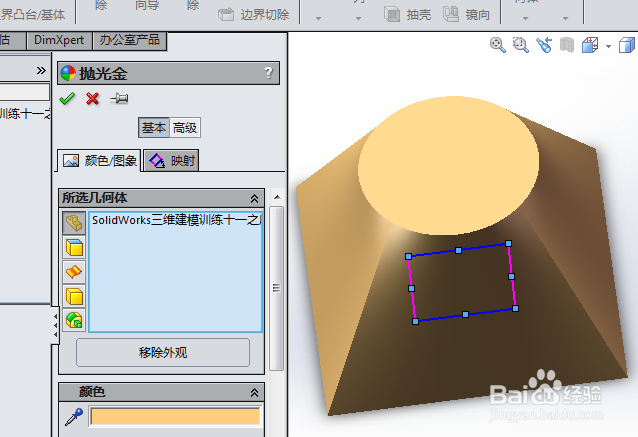 SOLIDWORKS软件SW三维建模训练SW训练放样凸台
SOLIDWORKS软件SW三维建模训练SW训练放样凸台 版权声明:
1、本文系转载,版权归原作者所有,旨在传递信息,不代表看本站的观点和立场。
2、本站仅提供信息发布平台,不承担相关法律责任。
3、若侵犯您的版权或隐私,请联系本站管理员删除。
4、文章链接:http://www.ff371.cn/art_67562.html
上一篇:介绍一下包肉粽的肉米拌料怎么拌好吃
下一篇:二十年自制辣椒酱配方
 订阅
订阅